电脑版WPS PPT如何插入音频
2022-09-20 14:15:10作者:极光下载站
通过wps这款软件编辑PPT时,难免会遇到将音频插入都PPT幻灯片中的情况,如果遇到这种情况可以在插入选项下,在菜单栏里找到音频,然后进入到插入音频页面中就可以将自己想要插入的音频添加进来,有的时候因为PPT编辑需要,因此需要插入音频,插入音频的话,可以设置将整段音频融入到幻灯片中,让整个PPT播放的时候都有这个音频作为背景音乐,不过吧,很多小伙伴现在还不知道怎么插入音频,那么今天我们先来学习一下如何在WPS PPT中插入音频的操作方法,不清楚的话可以和小编一起来看看是怎么操作的哟,希望可以帮助到大家。
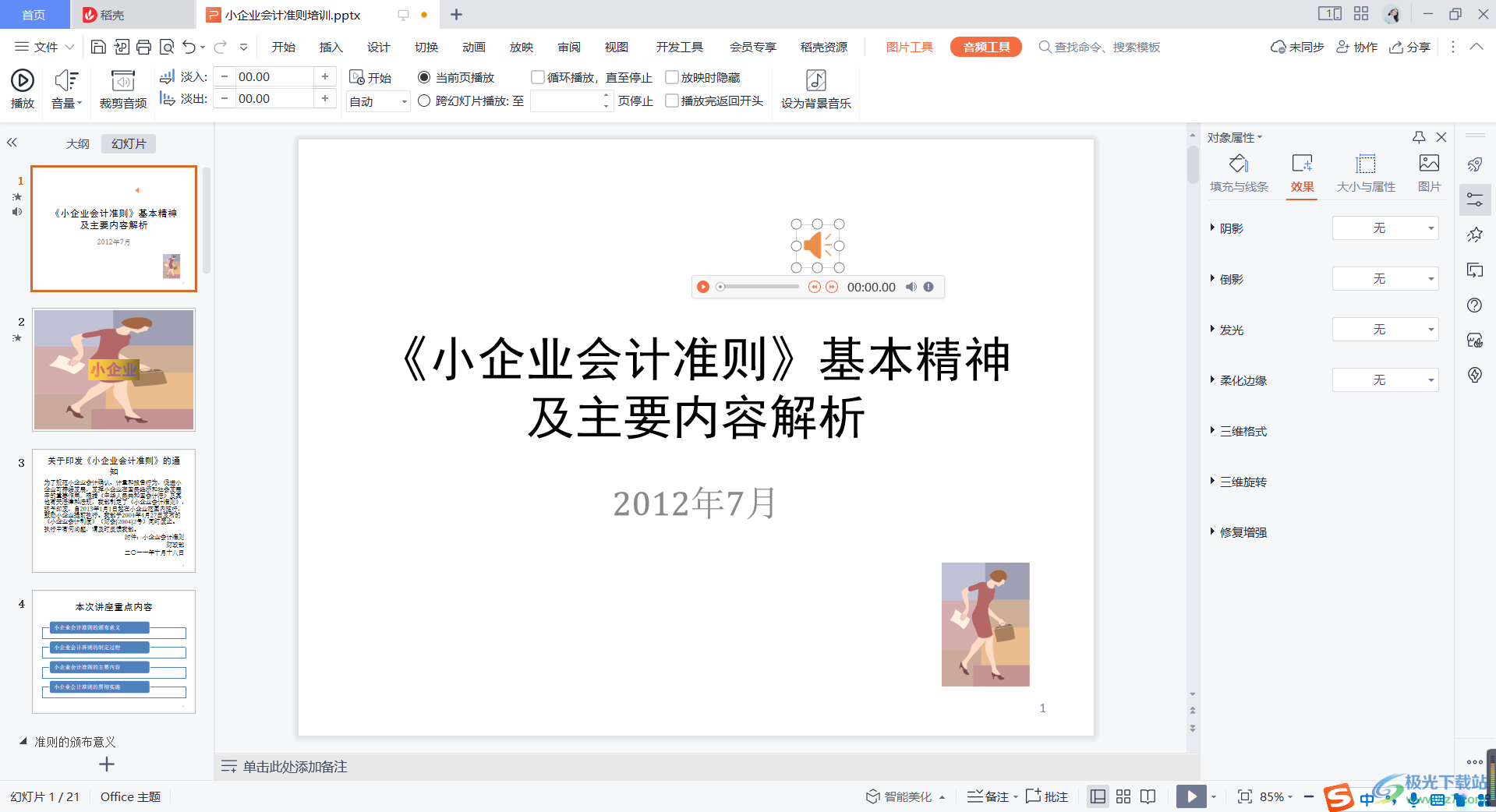
方法步骤
1.将PPT打开,然后在页面的顶部点击【插入】,在菜单栏那里选择【音频】。
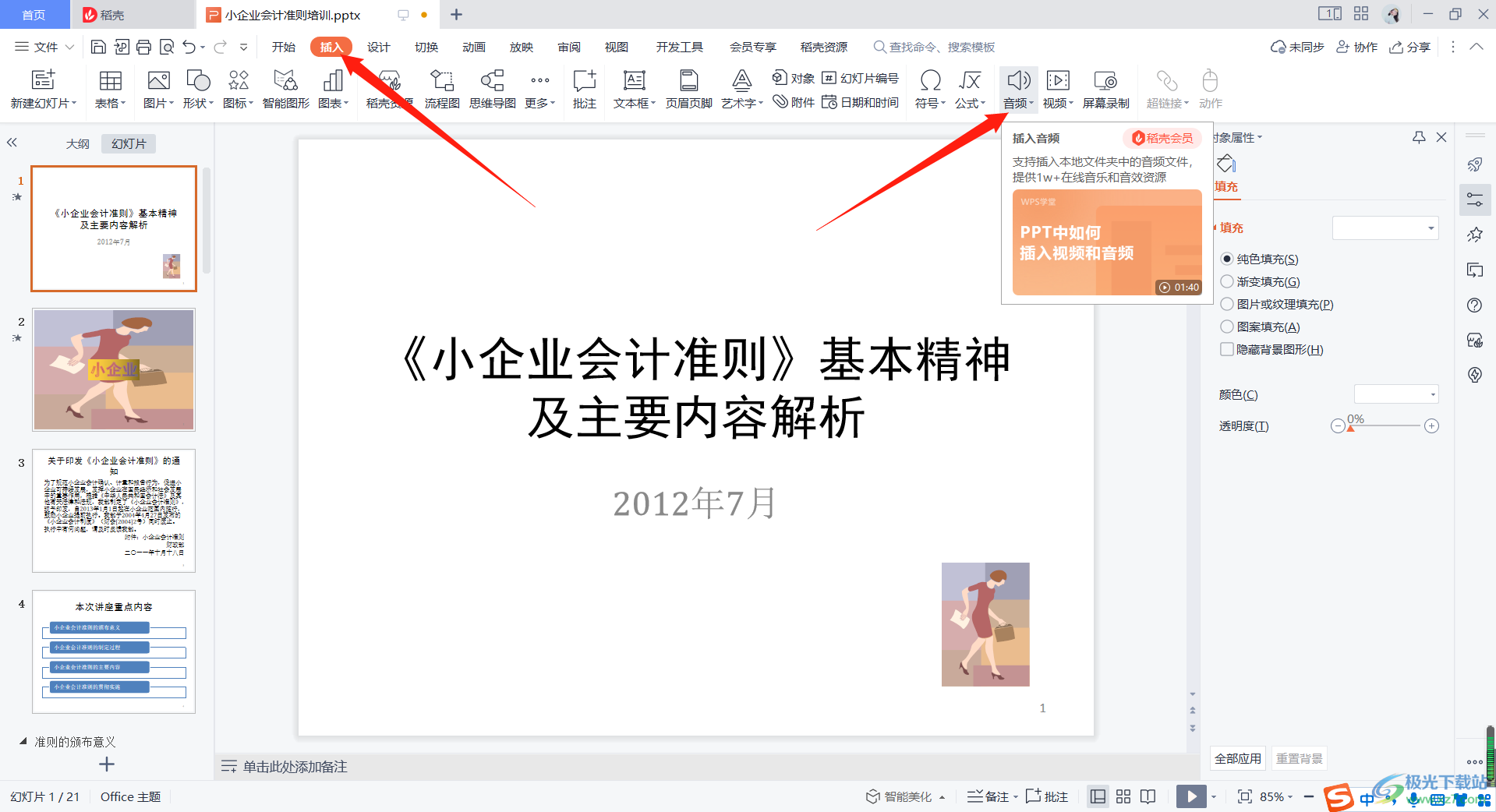
2.将【音频】点击打开,然后在打开的选项中选择【嵌入音频】这个选项。
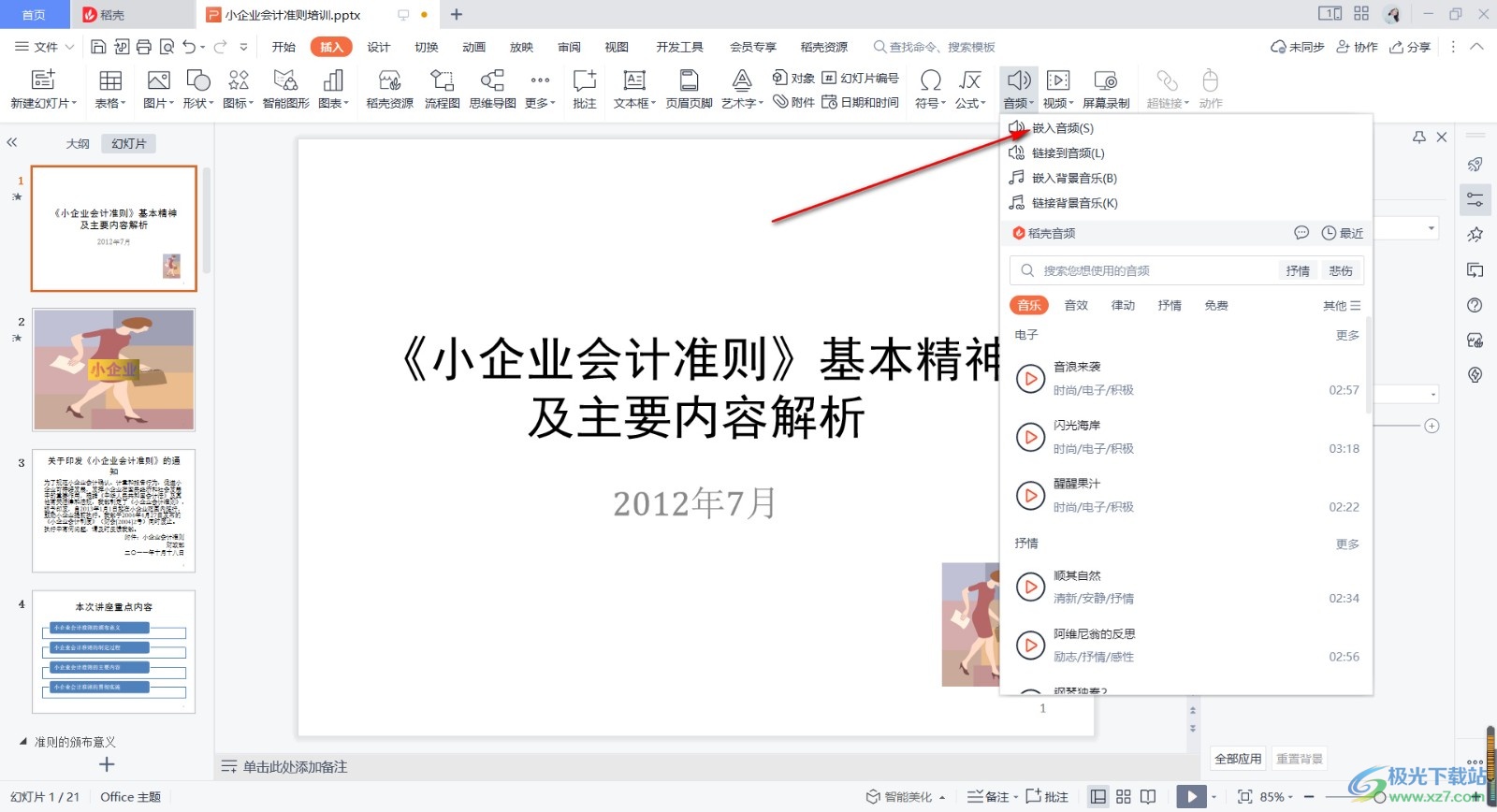
3.进入到页面后,点击【添加音频】,然后在打开的窗口中选择想要插入的音频,选中后点击【打开】。

4.随后就会看到页面上已经插入了一个喇叭的图标,这个就是添加了音频后会显示的图标。
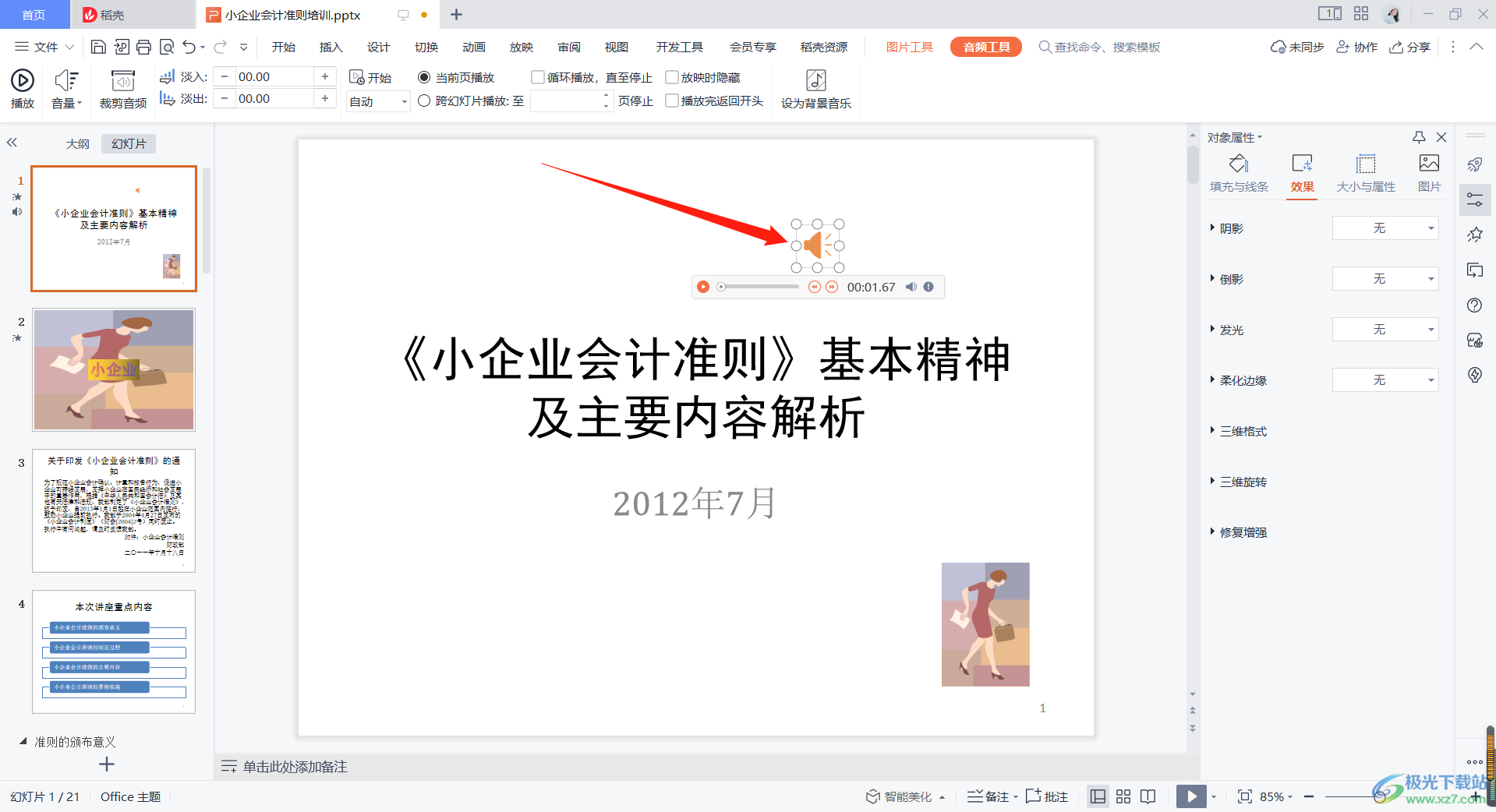
通过上述方法就可以知道在WPS PPT中插入音频的操作方法,操作方法十分简单,插入之后你还可以对音频进行其他的一些设置,不知道怎么插入音频的小伙伴可以按照上述方法试一下哦。
